Vyzkoušejte tato snadná řešení k vyřešení chyby
- Záložka není definována je velmi častá chyba, která se vyskytuje v dokumentu aplikace Microsoft Word.
- K chybě obvykle dochází v důsledku poškozených nebo poškozených hypertextových odkazů v automatizovaném obsahu.
- Vynucení aktualizace obsahu a nahrazení nefunkčních hypertextových odkazů by mělo pomoci problém vyřešit.
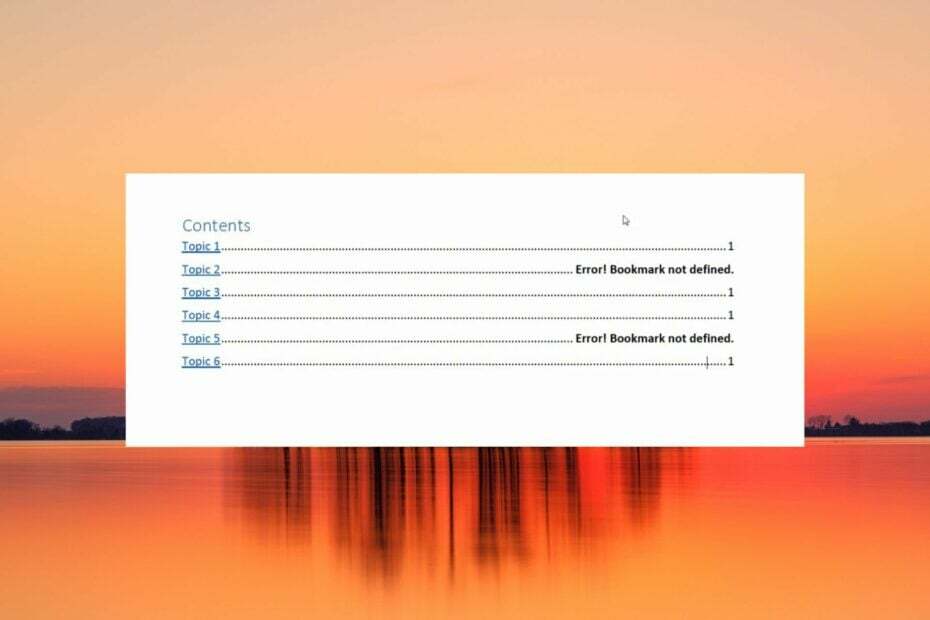
XINSTALUJTE KLIKNUTÍM NA STAŽENÍ SOUBORU
- Stáhněte si Fortect a nainstalujte jej na vašem PC.
- Spusťte proces skenování nástroje hledat poškozené soubory, které jsou zdrojem vašeho problému.
- Klikněte pravým tlačítkem na Spusťte opravu takže nástroj mohl spustit opravný algoritmus.
- Fortect byl stažen uživatelem 0 čtenáři tento měsíc.
V dokumentu aplikace Microsoft Word jsou záložky typem hypertextového odkazu, který odkazuje na některá konkrétní textová umístění a sekce, ke kterým lze snadno přistupovat pomocí hypertextového odkazu.
Záložky skutečně slouží užitečnému účelu, ale mnoho uživatelů Windows se často setkává s několika chybovými zprávami, jako je Chyba! Záložka není definována v dokumentu aplikace Word pomocí automatizovaného obsahu.
Pokud se také potýkáte se stejným problémem, zkuste problém vyřešit pomocí řešení uvedených v této příručce.
Proč se mi v MS Word zobrazuje chyba Záložka není definována?
Na základě výzkumu, který jsme provedli, jsou toto nejčastější důvody, proč se v aplikaci MS Word zobrazuje chyba nedefinovaná záložka.
- Záložky chybí nebo jsou poškozené – Pokud jedna nebo více záložek v systému automatických záložek odkazujících na témata chybí nebo je poškozeno, zobrazí se tato chybová zpráva.
- Záložky jsou zastaralé – V polomanuálním obsahu neexistuje funkce automatické aktualizace v záznamech obsahu a pro ruční aktualizaci je třeba stisknout klávesu F9.
- Položky záložek jsou nefunkční – Několik nefunkčních odkazů v souboru aplikace Word také spustí chybu nedefinovaná záložka v obsahu souboru Microsoft Word.
Nyní, když máte reálnou představu o tom, proč se ve vašem souboru Windows zobrazuje chyba Záložka není definována, pojďme se podívat na různá řešení, jak chybu Záložka není definována.
Jak opravím chybu Záložka není definována ve Wordu?
1. Povolte možnost Zobrazit záložky
Microsoft Word ve výchozím nastavení nezobrazuje záložky, takže nejprve zde je návod, jak tuto funkci zapnout.
- Spusťte aplikaci MS Word na počítači se systémem Windows.
- Vybrat Možnosti z levého postranního panelu aplikace MS Word.
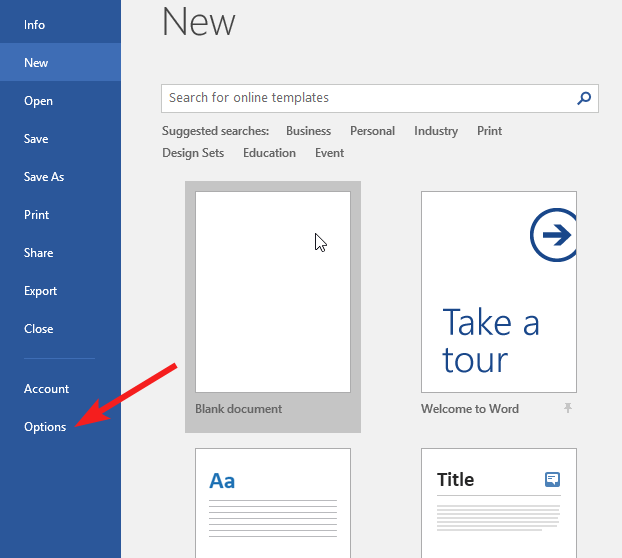
- Vybrat Pokročilý z levého panelu Možnosti aplikace Word okno.
- Přejděte dolů, dokud nedosáhnete Zobrazit dokument a zaškrtněte políčko před Zobrazit záložky volba.
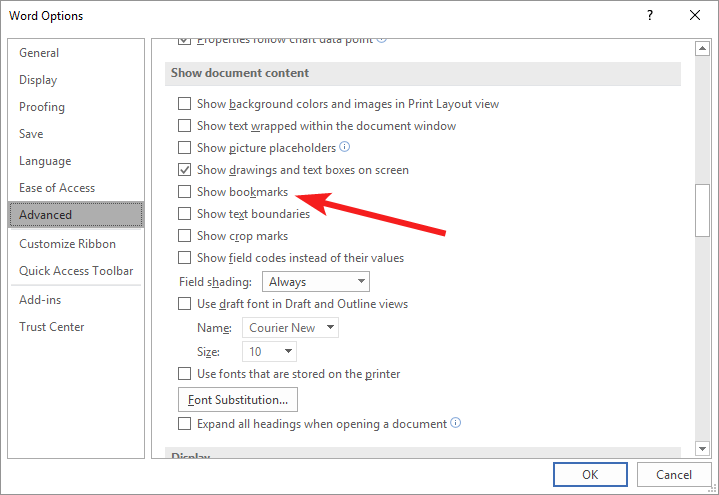
- zmáčkni OK tlačítko pro uložení změn.
Po provedení těchto kroků přejděte k níže uvedeným řešením.
2. Použijte zkratku Zpět
Jedná se spíše o jednoduché řešení pro rychlé vrácení změn v automatizovaném obsahu (ToC), který obsahuje nefunkční odkaz na záložku.
Pokud se chyba nedefinovaná záložka objeví hned po vygenerování obsahu, použijte Ctrl + Z kombinaci zkratek pro návrat k původnímu textu. Měli byste si však uvědomit, že chybu můžete obejít pouze v případě, že jste dokument po vygenerování obsahu neuložili.
- Microsoft Word nebude kontrolovat pravopis? 4 způsoby, jak jej znovu zapnout
- Jak opravit, že aplikace Microsoft Word nepřechází na další stránku
- Aplikace Microsoft Word nepokračuje v číslování? Jak to vynutit
3. Nahraďte chybějící záložky
- Přejděte dolů do části obsahu v dokumentu aplikace Word, klepněte pravým tlačítkem myši na chybné položky a vyberte Přepnout kódy polí možnost z kontextové nabídky.

- Nyní za záložkou uvidíte kódy polí. Zkopírujte záložku uvedenou v části HYPERLINK (nebo PAGEREF) kódu pole.
- Nyní přepněte na Vložit z horní nabídky pásu karet a vyberte Odkazy následován Záložka do knihy z podnabídky.

- Zadejte nebo vložte odkaz na záložku, který jste právě zkopírovali název záložky sekce pro vytvoření nové záložky.
Tip odborníka:
SPONZOROVÁNO
Některé problémy s PC je těžké řešit, zejména pokud jde o chybějící nebo poškozené systémové soubory a úložiště vašeho Windows.
Ujistěte se, že používáte vyhrazený nástroj, jako je např Fortect, který naskenuje a nahradí vaše poškozené soubory jejich čerstvými verzemi ze svého úložiště.
Nyní, když jste vytvořili novou záložku, která přepíše staré poškozené nebo poškozené, by nyní měla být chyba nedefinovaná záložka vyřešena.
Poznámka: Záložka s formátem názvu záložky PAGEREF/HYPERLINK znamená, že záložka byla vložena ručně. Podobně formát PAGEREF/HYPERLINK Ref364868613 označuje skrytou záložku procesem křížového odkazu.
4. Vynutit aktualizaci obsahu
Pokud chyba není definována záložka přetrvává i po nahrazení nefunkčních odkazů záložek, je třeba vynutit aktualizaci obsahu, aby se nahradila instance uložená v mezipaměti. Chcete-li vynutit aktualizaci obsahu, musíte použít F9 klíč.
Použití této klávesové zkratky je alternativní způsob, jak kliknout pravým tlačítkem na tabulku s položkami obsahu a vybrat možnost Aktualizovat pole.
5. Převeďte obsah na statický text
- Vyberte veškerý text spolu s odkazy přítomnými v obsahu dokumentu aplikace Word.
- zmáčkni Ctrl, Posun, a F9 kláves současně převést odkazy na statický text.
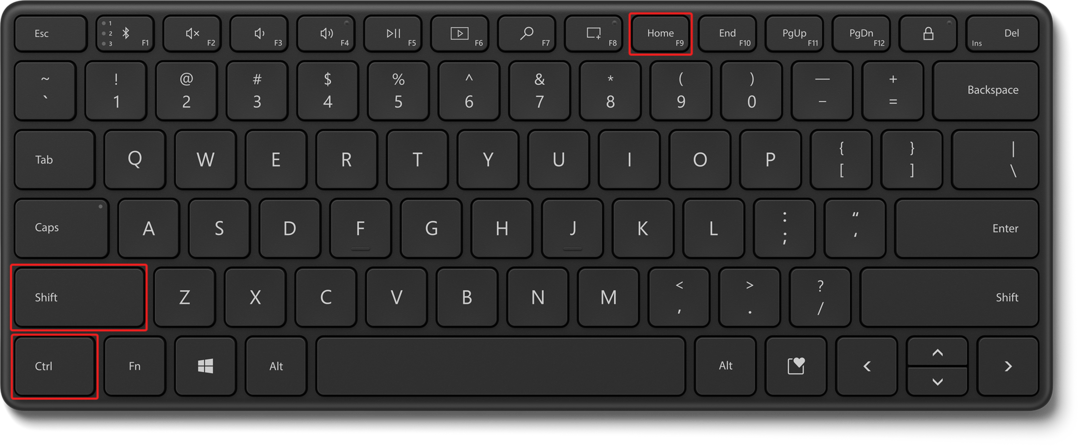
Převedení obsahu do formátu statického textu by mělo opravit chybovou zprávu záložka nedefinovaná, pokud k ní došlo kvůli nefunkčním odkazům v dokumentu.
To je vše! Doufáme, že se vám podařilo opravit položky nedefinované záložkou v části obsahu dokumentu Word.
Když jste tady, možná budete chtít opravit marže, pokud nefungují v dokumentu Microsoft Word.
Která z metod uvedených v článku ve vašem případě fungovala? Dejte nám vědět v komentářích.
Stále dochází k problémům?
SPONZOROVÁNO
Pokud výše uvedené návrhy váš problém nevyřešily, váš počítač může zaznamenat závažnější potíže se systémem Windows. Doporučujeme zvolit řešení typu „vše v jednom“. Fortect efektivně řešit problémy. Po instalaci stačí kliknout na Zobrazit a opravit a poté stiskněte Spusťte opravu.


![Jak ověřit soubory ISO [Windows a Office]](/f/db21a075dc8461e7d83e53bca3843d96.jpg?width=300&height=460)